更新日期:2023/8/17
出现与 dll 相关的错误可能有几种不同的原因。例如:电脑中的恶意软件损坏、Windows 注册表损坏、d3d12.dll 被删除或放错位置、应用程序出错等。通常可以参考以下几种方式解决:
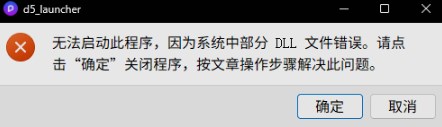
方法一:
结合近期用户反馈,使用Intel Core i9-13900K和i9-14900K处理器 的设备运行D5及其他DX12软件时,可能会由于环境问题,提示“系统中部分DLL文件错误”或“程序启动失败”的弹窗信息。
建议 更新BIOS到最新版本(2024年4月更新的版本) 或 关闭CPU超频及睿频/将其恢复为默认值。
方法二:
使用系统文件检查器工具修复丢失或损坏的系统文件 - Microsoft 支持
操作步骤:
-
在 Windows 搜索栏中输入 cmd ,右键,点击“以管理员身份运行”打开命令提示符窗口
-
键入以下命令,然后按 Enter 键(该命令操作可能需要几分钟才能完成)
DISM.exe /Online /Cleanup-image /Restorehealth -
键入以下命令,然后按 Enter 键:
sfc /scannow
注意:在验证 100% 完成之前,请勿关闭此命令提示符窗口。 -
sfc /scannow 流程完成后将显示扫描结果。
方法三:
-
清洁安装显卡驱动,并换路径安装D5。
访问驱动程序制造商的网站,下载安装最新的驱动程序: 如何查看和更新显卡驱动? | D5渲染器 | 帮助中心 (d5render.com)
AMD驱动程序
英伟达驱动程序
英特尔驱动程序 -
升级 BIOS
建议在电脑主板厂商的官方网站中下载对应的主板型号的最新BIOS文件后进行升级。
注意事项:您需准备1GB容量以上的U盘,并将从主板厂商网站上所下载的所有BIOS文件存到此磁盘中。